标签:
看图软件IrfanView是一款简洁实用且小巧的快速看图软件,该软件可以支持图片、音频、视频的浏览,同时还能够进行图片批量格式转换、批量重命名,JPE图片无损旋转等,支持多页Gif动画的Windows图像查看器,另外强大的插件外挂功能、自定义皮肤功能以及多种热键支持让你可以定制一个完全属于自己的IrfanView,有需要的朋友快来下载。
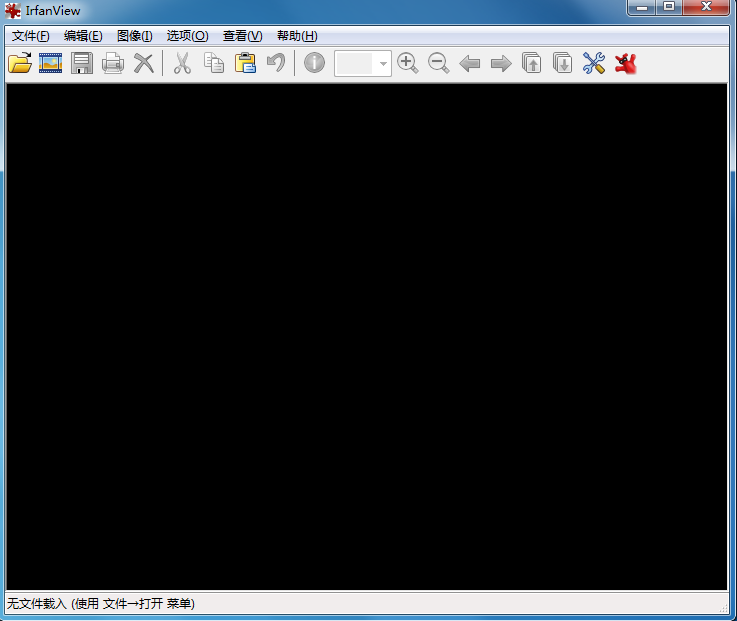
软件特色
- 支持图像、音频、视频格式众多,可幻灯显示、批量转换格式、批量重命名、JPG 无损旋转,支持拖放操作;
- 亦具有调整图像大小、调整颜色深度、添加覆盖文字、特效处理等图像编辑功能,支持图像批量获取和处理;
- 还可以制作 HTML 格式的缩略图目录、创建自播放幻灯显示,多页文件编辑、多国语支持等等;
该便携增强版由软件缘博主基于官方安装版配置而成,精简所有无用文件以及多余语言包,同时配置主程序默认显示简体中文,集成官方推送的全部增强插件,同时为了提升看图体验特别附赠了精美的第三方的工具栏一枚,至此方可压缩打包并与大家分享交流。
支持格式
JPG/JPEG,GIF,BMP,DIB,RLE,PCX,DCX,PNG,TIFF,TGA, RAS/SUN,ICO,CUR,ANI,AVI,WAV,MID,RMI,WMF,EMF,PBM,PGM,PPM,IFF/LBM,PSD,CPT, EPS,CLP,CAM,MPG/MPEG,MOV,LWF,AIF,G3 and Photo-CD等格式。
软件亮点
– 多文件格式支持。
– 多语言支持。
– 缩略图/预览选项。
– 绘制选项 – 绘制线条、圆形、箭头、拉伸图像等。
– 工具栏皮肤选项。
– 幻灯片显示(将幻灯片保存为 EXE/SCR 或刻录到 CD)。
– 在幻灯片/全屏等显示 EXIF/IPTC/注释文本。
– 支持 Adobe Photoshop 过滤器。
– 快速目录查看(通过目录移动)。
– 批量转换(使用高级图像处理)。
– 多页 TIF 编辑。
– 文件搜索。
– 电子邮件选项。
– 多媒体播放器。
– 打印选项。
– 支持 JPG/TIF 中的嵌入式颜色配置文件。
– 改变颜色深度。
– 扫描(批量扫描)支持。
– 剪切/裁剪。
– 添加叠加文字/图像(水印)。
– IPTC 编辑。
– 效果(锐化、模糊、Adobe 8BF、过滤器工厂、无限制过滤器等)。
– 屏幕捕获。
– 从 EXE/DLL/ICL 中提取图标。
– 无损 JPG 旋转。
– 外壳扩展插件。
– Unicode 支持。
– 多热键。
– 多命令行选项。
– 多插件。
– 只有一个 EXE 文件,没有 DLL,没有“我同意”或“评估已过期”等共享软件消息,没有注册表更改,没有用户操作/权限。
使用方法
点击文件==打开就可以将图片导入。
点击幻灯片按钮就可以将图片以幻灯片的形式播放,还可以设置幻灯片的播放时间等等。
FAQ
Q: 我想创建一个带有图像的CD-ROM,我想复制CD上的IrfanView。当我将CD插入驱动器时,如何启动IrfanView的幻灯片放映?
A: 您可以创建一个自动运行的EXE幻灯片放映文件(在“幻灯片放映”对话框中),也可以将原始文件复制到CD并使用TXT文件。
Q: 如何将保存的文件大小从XX减小到YY KB?
A: 没有一键式解决方案,对不起。
一。打开图像。
2。转到菜单“图像”->“调整大小/重采样”并以像素为单位减小图像尺寸。
三。进入菜单“文件”->“另存为”,选择JPG并另存为新文件(另请参见JPG保存选项,如:降低JPG质量、取消选中EXIF等)。
四。查看新文件的文件大小。如果仍然太大,请重复这些步骤,使用较小的像素大小和/或较低的质量等。
十、 对于许多图像,使用菜单文件->批量转换,高级选项。
注意:从4.20版开始,就允许使用一个新的JPG保存选项:设置文件大小。
Q: 错误报告:从昨天开始,IrfanView显示了我所有的黑白图片!为什么?
A: “属性->JPG/PCD/GIF”中JPGs“加载为灰度”的加载选项已激活,请取消选中!
注意:在“保存”对话框中,请参见JPG格式保存选项。“另存为灰度”选项不得处于活动状态。
Q: 如何在批处理模式下使用JPG无损操作(旋转、IPTC、注释)?
A: 启动缩略图窗口,打开带有JPG的文件夹,选择多个JPG,然后在缩略图菜单文件中查看JPG无损操作和所选拇指的无损转换。注意:只有正确保存EXIF方向标记(不是左上角)时,“自动旋转”选项才起作用。
Q: 为什么有些编辑菜单或红眼菜单会变灰?
A: 许多编辑选项或红眼减少只对选择起作用。首先使用鼠标左键在图像中创建一个选择(轮廓矩形)。
Q: 如何将IrfanView设为默认查看器?
A: 启动IrfanView,转到“属性->扩展”并关联您的类型。
Q: 为什么原始加载速度慢(相机原始格式,如CR2)?
A: 这取决于“属性->插件”中使用的原始插件选项。预览选项是最快的,一半大小是快的,如果两者都被禁用:完整的原始图像被加载=>这是非常慢的。
Q: 如何按拍摄日期对照片进行排序?
A: 打开“缩略图”窗口并加载文件夹。请参见缩略图排序菜单,使用“按EXIF日期排序”。
Q: 如何将“JPG”文件批量重命名为“JPG”(小写扩展名)?
A: 在“批转换”对话框中,使用重命名模式:$N.jpg。
Q: 为什么我不能用箭头/页面键在全屏模式下滚动放大(大于屏幕)的大图像?
A: 要么是图像不是真的比屏幕大,要么是选项属性->浏览->总是跳转到下一个图像活动,请取消选中。
Q: 为什么保存的JPG文件比原始的JPG文件大得多?
A: JPG文件大小主要取决于保存对话框选项中的JPG保存质量。正常质量为75或80,值越大,生成的结果文件越大。
Q: 如何将背景声音添加到VCD(视频CD)中?
A: 根据VCD规范,这是不可能的。
Q: IrfanView与Windows 7,8,10/Vista/XP 64位兼容吗?
A: 是的,大概95%的32位程序都是这样。
Q: 如果我在Windows 7(及更高版本)上启动IrfanView,系统每次都会以管理员身份询问有关启动的信息,为什么?
A: 有人,而不是IrfanView,将程序属性设置为“以管理员身份运行”。禁用此选项(右键单击IrfanView icon/EXE,Properties,tab:Compatibility)并正常运行IrfanView。实际上,不应该在IrfanView的Compatibility选项卡中选择任何选项。
Q: 如何更改IrfanView关联的图标?
A: 转到“属性”->“扩展”,然后选择“杂项”按钮。在这里,您可以为关联的文件类型设置其他图标。
Q: 错误报告:从昨天开始,IrfanView显示所有扭曲/拉伸的图像!为什么?
A: 视图菜单选项“将图像调整到桌面”已激活(或类似的视图选项),请取消选中并使用推荐的显示选项。
Q: 如何从EXE幻灯片中提取图像?
A: 启动EXE并按F1键获取帮助。使用E热键提取。
Q: 如何更改许多图像的JPG IPTC/注释数据(批处理模式)?
A: 在缩略图窗口中,选择许多JPG图像/文件,并使用菜单JPG Lossless Operations A Set IPTC data/Comment to selected thumbs。
 Adobe Photoshop CS6 64位绿色汉化版
Adobe Photoshop CS6 64位绿色汉化版 Adobe Photoshop CC 2017 32位&64位中文安装版
Adobe Photoshop CC 2017 32位&64位中文安装版 KPD表情自定义生成器 V1.3 绿色免费版
KPD表情自定义生成器 V1.3 绿色免费版 ohnotarizer(自定义漫画生成器) V1.0 绿色英文版
ohnotarizer(自定义漫画生成器) V1.0 绿色英文版 Pictus(看图软件) V1.3.1 英文安装版
Pictus(看图软件) V1.3.1 英文安装版 Adobe Acrobat XI Pro注册机(x-force) V11.0 绿色免费版
Adobe Acrobat XI Pro注册机(x-force) V11.0 绿色免费版 2345看图王 V9.2.1.8477 正式安装版
2345看图王 V9.2.1.8477 正式安装版 Comic Life(漫画制作软件) V3.1.2 英文安装版
Comic Life(漫画制作软件) V3.1.2 英文安装版 EasyComic(漫画制作软件) V3.2 绿色中文版
EasyComic(漫画制作软件) V3.2 绿色中文版 万彩手影大师 V2.1.2 官方安装版
万彩手影大师 V2.1.2 官方安装版